Android 平台指南
本指南演示如何设置您的 SDK 环境部署Cordova的 Android 设备的应用程式以及如何在您的开发工作流中 (可选) 使用 Android 居中的命令列工具。 您需要安装 Android SDK 无论是否你想要使用这些平台为中心的外壳工具或跨平台 Cordova CLI 的发展。 两条发展路径的比较,请参见概述。 CLI 的详细资讯,请参阅命令列介面。
要求和支援
Cordova安卓系统要求可以在 OS X、 Linux 或 Windows 作业系统安装 Android SDK。 请参阅 Android SDK的系统要求.
Cordova支援 Android 4.0.x (入手 Android API 级别 14) 和更高。 作为一般规则,Android 版本成为受Cordova作为他们低于 5%的谷歌的分布的仪表板。 Android 版本早于 API 级别 10,和 3.x 版本 (蜂窝,API 级别 11 13) 显著低于那 5%的门槛。
安装Cordova壳工具
如果您想要使用Cordova的 Android 居中外壳工具与 SDK 一起,从cordova.apache.org下载Cordova。 如果您计划使用所述的命令列介面的跨平台 CLI 工具,否则忽略此节。
Cordova下载包含单独的档案,为每个平台。 一定要展开相应的存档, android 在这种情况下,在一个空的目录内。 有关 executible 实用程式可用在顶级 bin 目录。 (参阅自述档,如果有必要作更详细的指示)。
这些外壳工具允许您创建、 构建和运行 Android 应用程式。 额外的命令列介面,可以跨所有平台的外挂程式功能的资讯,请参阅使用 Plugman 到管理外挂程式。 有关如何开发外挂程式的详细资讯,请参阅应用程式外挂程式。
安装 JAVA 开发工具箱 (JDK)
安装JAVA 开发工具箱 (JDK) 7或更高版本。
在 Windows 上安装时您还需要设置JAVA_HOME环境变数根据 JDK 安装路径 (例如,C:\Program Files\JAVA\jdk1.7.0_75)。
安装 Android SDK
安装独立的 Android SDK 工具或Android 的工作室。 如果您计划开发新Cordova为 Android 外挂程式或使用本机工具来运行和调试 Android 平台Android 工作室水墨画之发展。 否则, Android 独立 SDK 工具就足以构建和部署 Android 应用程式。
详细的安装说明,请参见上面的安装连结的一部分。
Cordova的命令列工具来工作,或者基于他们的 CLI,您需要在您的路径中包括 SDK 的工具和平台工具目录。 在 Mac 或 Linux 上,你可以使用一个文字编辑器来创建或修改~/.bash_profile档,添加行,如下,根据 SDK 安装的位置:
export PATH=${PATH}:/Development/android-sdk/platform-tools:/Development/android-sdk/tools
这条线在~/.bash_profile公开这些工具在新打开的终端视窗。 如果您的终端视窗已经打开在 OSX,或避免在 Linux 上的登出/登录,运行此工具以使他们在当前的终端视窗中可用:
$ source ~/.bash_profile
若要修改PATH在窗户上的环境:
在桌面的左下角的开始功能表上按一下,在电脑上,按右键,然后选择属性.
在左边的列中选择高级系统设置。
在结果对话方块中,按下环境变数.
选择PATH变数,然后按编辑.
追加到以下
PATH基于在安装 SDK,例如:;C:\Development\android-sdk\platform-tools;C:\Development\android-sdk\tools将值保存并关闭这两个对话方块。
安装 SDK 套装程式
打开 Android SDK 管理器 (例如,通过终端: android) 并安装:
- Android 5.1.1 (API 22) 平台 SDK
- Android SDK 生成工具版本 19.1.0 或更高版本
- Android 支援存储库 (额外)
有关更多详细资讯,请参阅安装 SDK 包。
配置模拟器
预设情况下,android sdk 并不提供任何预设模拟程式实例。 您可以创建一个新的通过在命令列上运行android 。 新闻工具 → 管理 AVDs (Android 的虚拟装置),然后从装置定义在随后出现的对话方块中选择任何项:
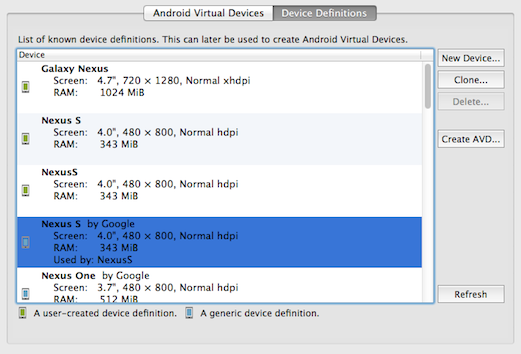
按创建 AVD,(可选) 修改该名称,然后按确定以接受这些更改:
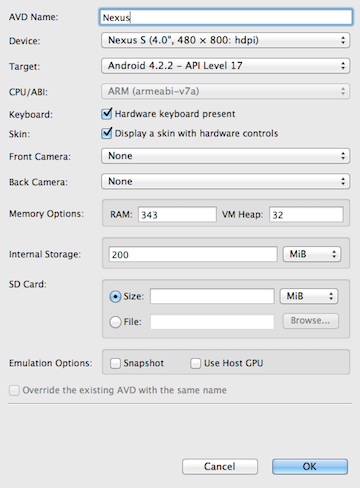
AVD 然后出现在虚拟的 Android 设备清单中:
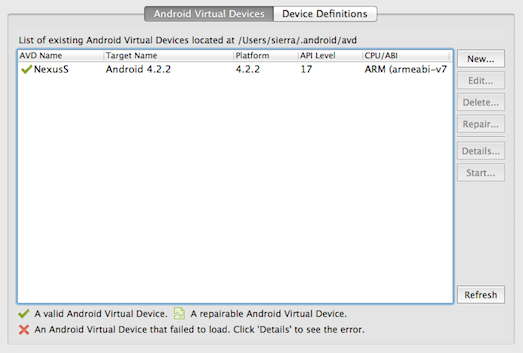
若要打开模拟器作为单独的应用程式,请选择 AVD,然后按开始。它推出一样在设备上,使用其他控制项可用的硬体按钮:
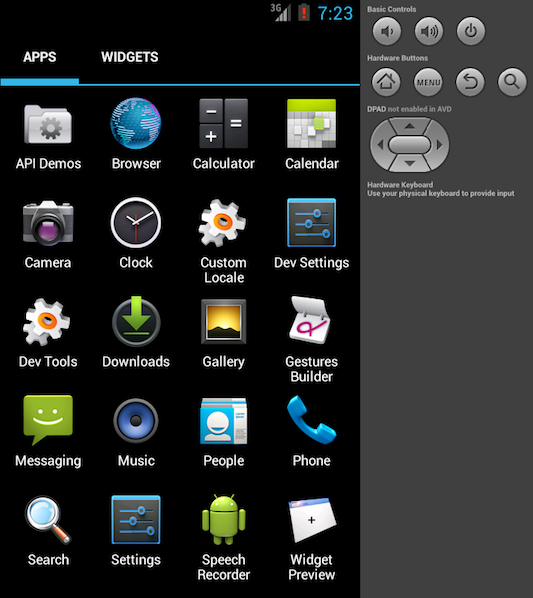
为获得更快的体验,你可以使用虚拟机器加速以提高执行速度。 许多现代的 Cpu 提供扩展外挂程式,以更有效地执行虚拟机器。 尝试使用这种类型的加速度之前,您需要确定是否您当前的开发系统 CPU 支援一种以下的虚拟化技术:
- 英特尔虚拟化技术(VT-x,vmx) →英特尔 VT-x 支援的处理器清单
- AMD 虚拟化(AMD-V,支援向量机),只支援 Linux (自 2006 年 5 月以来所有 Cpu AMD 都包括 AMD-V,闪龙除外)。
另一种方法来找出是否您的英特尔处理器支援 VT x 技术、 它是由执行英特尔处理器识别实用程式、 Windows为您可以从英特尔下载中心,下载它或您可以使用booteable 实用程式,它是独立于作业系统.
后安装和执行的英特尔处理器识别实用程式在 Windows 中,你会得到下面的视窗,以检查是否您的 CPU 支援虚拟化技术:
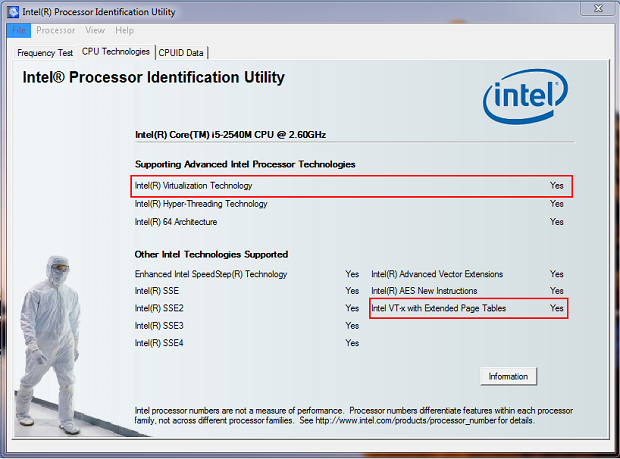
为了加快模拟程式,您需要下载并安装一个或多个Intel x86 原子系统映射,以及英特尔硬体加速执行经理 (HAXM).
打开你的 Android SDK 经理,并选择Intel x86 原子系统的形象,为任何一个你想要测试的版本。 然后转到临时演员和选择Intel x86 模拟器加速器 (HAXM),并安装这些套装软体:
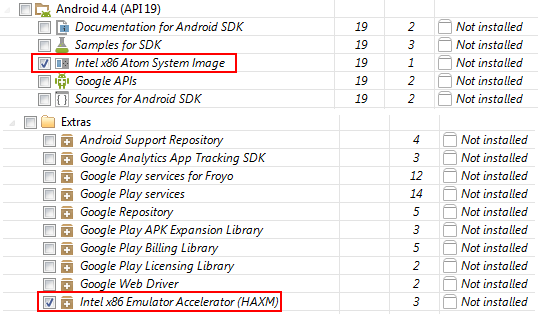
下载后,运行英特尔安装程式时,这是你 Android SDK 在临时演员/英特尔/Hardware_Accelerated_Execution_Manager中可用。 注意:如果您有任何问题,安装套装软体,你可以找到更多的资讯和一步一步指导检查这 篇文章英特尔.
安装一个或多个
Intel x86 原子系统映射,以及英特尔硬体加速执行管理器,可根据临时演员.运行英特尔安装程式时,这是你 Android SDK 在
临时演员/英特尔/Hardware_Accelerated_Execution_Manager中可用.目标设置为英特尔图像创建新的 AVD。
当启动模拟程式,确保有没有错误讯息,指示载入 HAX 模组失败。
创建一个新的专案
在这一点上,要创建一个新的专案你可以选择之间跨平台 CLI 工具的命令列介面或一组特定于 Android 的 shell 工具中所述。 从在原始程式码目录中,这里是 CLI 的方法:
$ cordova create hello com.example.hello HelloWorld
$ cd hello
$ cordova platform add android
$ cordova prepare # or "cordova build"
这里是 Unix 和 Windows 的相应较低级别 shell 工具方法:
$ /path/to/cordova-android/bin/create /path/to/new/hello com.example.hello HelloWorld
C:\path\to\cordova-android\bin\create.bat C:\path\to\new\hello com.example.hello HelloWorld
生成专案
如果您在开发中使用 CLI,专案目录顶级www目录中包含的原始程式码档。运行任何这些专案目录重新生成该应用程式中:
$ cordova build # build all platforms that were added
$ cordova build android # build debug for only Android
$ cordova build android --debug # build debug for only Android
$ cordova build android --release # build release for only Android
如果使用的特定于 Android 的 shell 工具在发展中,还有一个不同的方法。 一旦您生成专案时,预设的应用程式的来源是可用的资产/www子目录中。 后续的命令,可在其Cordova子目录。
build命令清理专案档案并重新生成应用程式。这里是 Mac 和 Windows 的语法。 第一次两个示例生成调试资讯,和第二个构建版本的应用程式:
$ /path/to/project/cordova/build --debug
C:\path\to\project\cordova\build.bat --debug
$ /path/to/project/cordova/build --release
C:\path\to\project\cordova\build.bat --release
部署应用程式
CordovaCLI 实用程式可用于应用程式部署到模拟器或设备从命令列:
$ cordova emulate android #to deploy the app on a default android emulator
$ cordova run android --device #to deploy the app on a connected device
否则,请使用备用壳介面:
$ /path/to/project/cordova/run --emulator
$ /path/to/project/cordova/run --device
您可以使用cordova run android --list看到所有可用的目标和cordova run android --target=target_name在一个特定的设备或模拟器上运行应用程式 (例如,cordova run android --target="Nexus4_emulator").
您还可以使用cordova run --help查看附加的生成和运行选项。
这将应用程式推送至主画面,启动它:
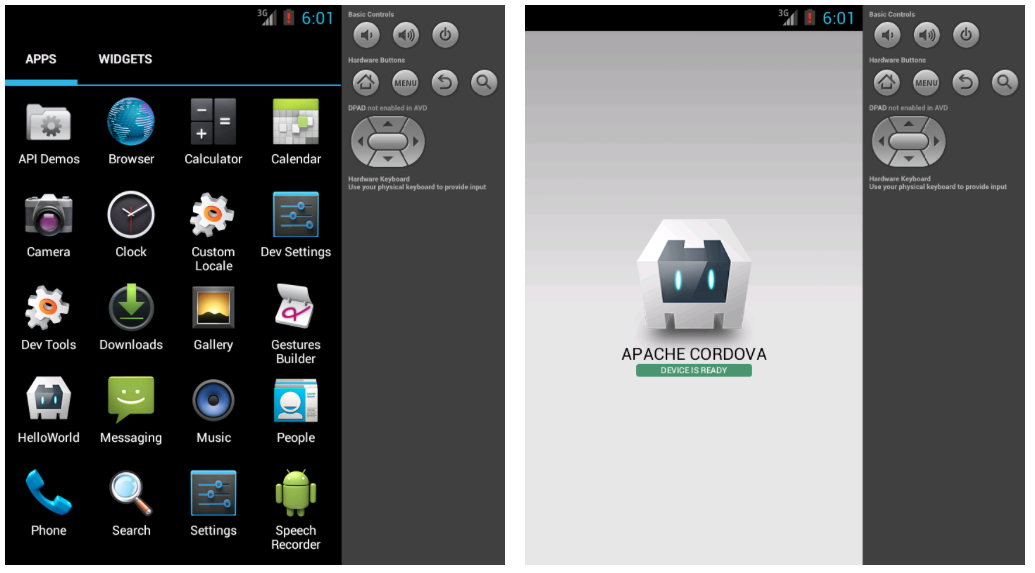
当您run该应用程式,您还build它。 您可以附加额外--debug, --release,和--nobuild标志来控制它如何构建的或甚至是否重建是必需的:
$ /path/to/project/cordova/run --emulator --nobuild
其他命令
下列生成详细的日志,该应用程式的运行时:
$ /path/to/project/cordova/log
C:\path\to\project\cordova\log.bat
以下清理的专案档案:
$ /path/to/project/cordova/clean
C:\path\to\project\cordova\clean.bat
在 SDK 中打开一个新专案
一旦 android 平台添加到专案中,你可以打开它从Android Studio内:
推出Android 工作室中的应用。
选择导入专案 (Eclipse ADT,Gradle 等).

选择存储 (
你/专案/platforms/androidandroid 平台的位置).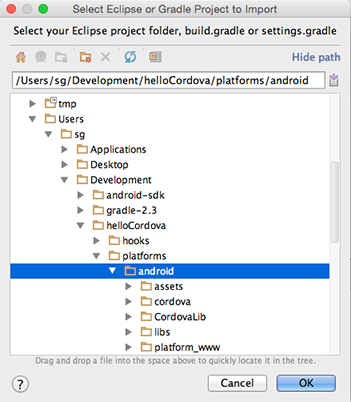
Gradle Sync问题你可以干脆的回答是.
你现在有所有的和可以从生成并运行该应用程式直接Android 工作室.
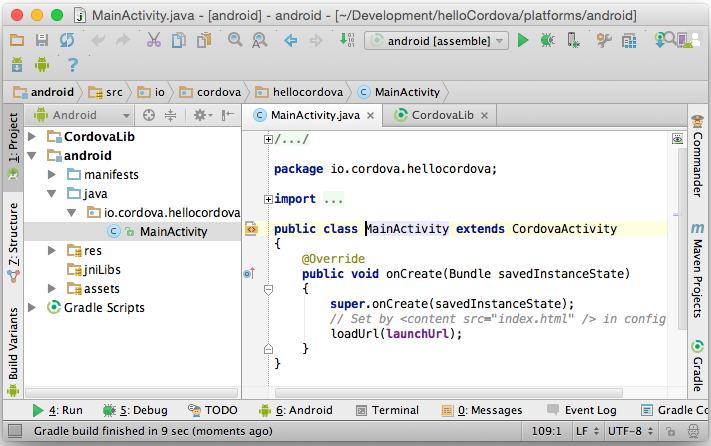
请参阅Android 工作室概述生成并运行从 Android 工作室为更多的细节。